Motious.com ウィルスを除去する (リムーバルインストラクション) - 2017年3月月更新済み
Motious.comウイルス削除方法
Motious.com ウィルスとは?
Motious.com ウィルスはどれぐらい危険なの?
Motious.com ウィルスは、ユーザーのウェブ・ブラウザの 1 つひとつをかき乱すブラウザ・ハイジャッカーです。このサイバー・パラサイトはブラウザの設定を改ざんし、現在のホームページを置き換えて、スポンサーのウェブサイトへ次々とリダイレクトさせるようになります。そのような戦略を利用して自身の名前を有名にしたいと思っているスポンサーのドメインにひっきりなしにリダイレクトさせられるため、とても快適にウェブをサーフィンできるとは言えない状態になります。さらに、様々なポップアップ [参照 en-3] やバナー、またバイクの愛好家でもなければとても迷惑に感じるようなオンライン広告にも気付くでしょう。しかし、バイクに乗るのが好きだという方にとっても、Motious.com はその広告で検索結果を埋め付くすため、癇に障るのではないでしょうか。
すでにご理解いただいたように、このページでは Google Custom 検索 [参照 en-1] の結果で得た検索結果を表示すると主張する検索バーが提供されています。残念なことに、この機能は思っているほど便利なものではありません。このブラウザ・ハイジャッカーは商用ツールであり、検索結果にスポンサー付きのリンクを入れてくる事に留意してください。それら使って、開発者たちはペイ・パー・クリック収益 [参照 en-2] を集めてきたのであり、これはユーザーがサード・パーティのリンクや広告をクリックすることによって生み出される仕組みなのです。マルウェアに感染させようと目論んでいる悪意のあるウェブサイトに連れていかれたくなければ、そのような偽の検索エンジンには近寄らないことです。また、Motious.com ウィルスがウェブ・ブラウザに現れたら、必ず除去してください。
このハイジャッカーのアクティビティに関連する最も重要な事実は、これにサード・パーティによる潜在的に危険なウェブサイトへのリンクや広告が含まれていることです。すでにマルバタイジング [参照 en-4] という言葉を耳にされたことがあるかも知れませんが、これはランサムウェア [参照 en-6] やトロイの開発者によって主要な配布戦略の 1 つとして利用されてきたものなのです。ですから、ハイジャッカーはスポンサー付きのコンテンツに依存してきたと言えるのです。ブラウザ・ハイジャッカーが PC に紛れ込むと、主要なブラウザ設定 (スタート・ページや規定の検索エンジン、新しいタブの URL) を改ざんし、被害者を騙して特定のリンクをクリックさせようとします。そのために、被害者を一定の期間追跡し、その検索内容や興味についての情報を蓄積します。フィッシング・サイトやマルウェアに感染しているウェブサイトに行き着くのは避けたいとお思いなら、直ちに Motious.com の除去に取り掛かるべきです。被害者の中には Windows を再インストールしなければならなかった人もいることから、その除去を先延ばししないようにしてください。
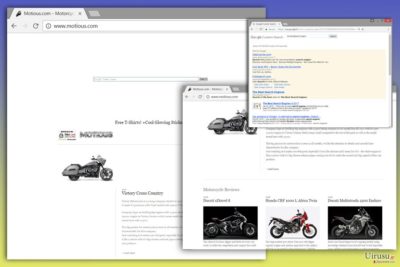
Motious.com ウィルスが追跡することについて、殆どのユーザーは怪しいとは思っていませんでした。しかし、次にあげるようなクレームにより、このサイトにスパイ行為を許しているのだという事実を知っておくべきでしょう:
By using this website you accept the use of cookies for marketing purposes.
「マーケティング目的」という用語は、ユーザーがこのサイトに対して、例えば検索用語やメールアドレス、インターネット上で検索するものに関する詳細な情報といった検索内容に関する情報の蓄積を許可することを意味するのです。このような情報が個人を特定しない個人情報とみなされていたとしても、思いがけず重大な問題に直面しないとも限りません。例えば、この情報が詐欺師の手に渡れば、ユーザーのメール・アドレスを使ってメールを送り付け、個別化したメッセージを送ることにより騙すことができるでしょう。また、お気に入りのウェブサイトに関する誤解を招くようなポップアップ広告に出くわして、そこに書かれている内容を本気に取ってしまわないとも限りません。iPhone が当選したとか、似たような商品当選を告げるお知らせなどは大抵ニセものですので、注意してください。
どうやって感染するの?
PC で Motious.com のリダイレクトの問題に気づいたら、PC にこのブラウザ・ハイジャッカー [参照 en-5] がないかチェックすることを検討すべきです。この開発者たちは、このプログラムをソフトウェア・パッケージの追加コンポーネントとして抱き合わせにするバンドリング手法を活用していることに注意してください。そこで、インターネットから何かフリー・プログラムをインストールした後に、Motious.com のハイジャックに気付くことがあるのです。新しいプログラムをインストールする場合は、必ず「拡張」または「カスタム」設定を選択すれば、プロセスの監視と調節ができます。インストールしている間に、追加のダウンロードのリストや、特定のウェブサイトをホームページに設定することに同意する記述を目にするでしょう。ここでしなければいけないことは、全ての選択を解除することです。「高速」または「標準」インストール・モードではこの機能が使用できないことを覚えておいてください。これらの設定でプログラムをインストールすると、Motious.com ウィルスに感染するだけでなく、他にも潜在的に迷惑なアプリまでインストールさせてしまうことになります。
Motious.com ウィルスの除去手順
手動で Motious.com を除去する場合、PC システム全体を調べ、ブラウザ・ハイジャッカーに関連のあるコンポーネントを全て PC やウェブ・ブラウザから削除する必要があります。弊社のチームではこのタスクを簡単に行えるよう、ステップごとのガイドを作成しました。しかし、どれほど慣れている方でも、この潜在的に迷惑なプログラムの残留コンポーネントがそのままになっていると、再起動した直後にまた別のハイジャックに遭遇する可能性があるため、やはり慎重になる必要があるでしょう。そこで、ウィルスが PC からうまく除去できたことを 100% 確信するためには、自動除去オプションをお選びください。Motious.com を自動的に除去するには、アンチマルウェア・プログラムをインストールし、それを利用してシステムの完全スキャンを実施する必要があります。
ウィルスによる破損は FortectIntego を利用して取り除くことができます。 潜在的に迷惑なプログラムおよびウィルスと、関連の全てのファイルおよびレジストリエントリの検出には SpyHunter 5Combo Cleaner および Malwarebytes をお勧めします。
手動 Motious.comウイルス削除方法
Uninstall from Windows
Motious とこのブラウザ・ハイジャッカーの類似のコンポーネントを PC から除去する必要があります。同じ日に PC に現れるようになったプログラムを必ず確認し、怪しいものも一緒に除去してください。
Windows 10/8 のマシンから Motious.com ウィルス を除去するには、以下のステップに従ってください:
- Windows 検索ボックスにコントロールパネルと入力して Enter を押すか、検索結果をクリックします。
- プログラムの下のプログラムのアンインストールを選択します。

- リストから Motious.com ウィルス に関連するエントリ (または最近インストールされた怪しいプログラムすべて) を探します。
- アプリケーションの上で右クリックし、アンインストールを選択します。
- ユーザーアカウント制御が表示されたら、はいをクリックします。
- アンインストールプロセスが完了したら OK をクリックします。

Windows 7/XP ユーザーの場合は、以下のガイドに従ってください:
- Windows スタート > 右ペインにあるコントロールパネル の順にクリックします (Windows XP ユーザーの場合は、プログラムの追加/削除をクリックします)。
- コントロールパネルで、プログラム > プログラムのアンインストールの順に選択します。

- 不要なアプリケーションの上で 1 回クリックして選択します。
- その上でアンインストール/変更をクリックします。
- 確認プロンプトではいを選択します。
- OK を 1 回クリックして除去プロセスを終了します。
削除するMotious.com からMac OS X system
システムから Motious.com ブラウザ・ハイジャッカーを除去するには、そのコンポーネントを 1 つひとつ除去する必要があります。次のガイドに従って、除去してください。
-
OS Xを使用している場合は、画面左上のGoボタンをクリックしApplicationsを選択

-
Applicationsフォルダが表示されたらMotious.comもしくは他の不審なプログラムを探し、それぞれ右クリックしMove to Trashを選択する。

MS Edge/Chromium Edge のリセット
MS Edge から不要な拡張機能を削除する:
- メニュー (ブラウザウィンドウの右上にある横に並んだ 3 つのドット) を選択して拡張機能を選びます。
- リストから 関連の拡張機能を選択して歯車アイコンをクリックします。
- 下にあるアンインストールをクリックします。

クッキーや他のブラウザデータを消去する:
- メニュ- (ブラウザウィンドウの右上にある横に並んだ 3 つのドット) をクリックしてプライバシーとセキュリティを選択します。
- 閲覧データのクリアで、クリアするデータの選択を選びます。
- すべてを選び (パスワードは外しますが、適切な場合はメディアライセンスも含めておくと良いでしょう)、クリアをクリックします。

新しいタブとホームページの設定を復元する:
- メニューアイコンをクリックして設定を選択します。
- 次に起動時セクションに移動します。
- 何か怪しいドメインがある場合は削除をクリックします。
上述の方法でうまくいかなかった場合の MS Edge のリセット方法:
- Ctrl + Shift + Esc を押してタスクマネージャーを開きます。
- ウィンドウの下にある詳細矢印をクリックします。
- 詳細タブを選択します。
- スクロールダウンして名前に Microsoft Edge が入っている各エントリに移動します。それぞれの上で右クリックしてタスクの終了を選択すれば MS Edge が停止します。

このソリューションでもうまくいかない場合は、さらに高度な方法で Edge をリセットすることになります。先に進む前にデータのバックアップを取る必要があることに留意してください。
- PC で次のフォルダを見つけてください: C:\\Users\\%username%\\AppData\\Local\\Packages\\Microsoft.MicrosoftEdge_8wekyb3d8bbwe.
- キーボードで Ctrl + A を押してすべてのフォルダを選択します。
- その上で右クリックし、削除を選択します。

- 次にスタートボタンの上で右クリックし、Windows PowerShell (管理者) を選択します。
- 新しいウィンドウが開いたら、次のコマンドをコピー&ペーストして Enter を押します:
Get-AppXPackage -AllUsers -Name Microsoft.MicrosoftEdge | Foreach {Add-AppxPackage -DisableDevelopmentMode -Register “$($_.InstallLocation)\\AppXManifest.xml” -Verbose

Chromium ベース Edge のガイド
MS Edge (Chromium) から拡張機能を削除する:
- Edge を開き、設定 > 拡張機能の順にクリックして選択します。
- 削除をクリックして不要な拡張機能を削除します。

キャッシュとサイトデータを消去する:
- メニューをクリックして設定に移動します。
- プライバシーとサービスを選択します。
- 閲覧データのクリアでクリアするデータの選択を選びます。
- 時間範囲ですべての期間を選びます。
- 今すぐクリアを選択します。

Chromium ベースの MS Edge をリセットする:
- メニューをクリックして設定を選びます。
- 左側で、設定のリセットを選びます。
- 設定を復元して既定値に戻しますを選択します。
- リセットを押して確定します。

Mozilla Firefox のリセット
拡張プログラムのリストをチェックして、Motious を探してください。除去できたことを確認してください。さらに、見知らぬ拡張プログラムやプラグインなど、意に反して Mozilla Firefox に現れるものも全て取り除きましょう。それらはブラウザ・ハイジャッカーに関連している可能性があり、迷惑な広告に関与していることが考えられます。
危険な拡張機能を削除する:
- Mozilla Firefox ブラウザを開いて メニュー (ウィンドウの右上コーナーにある 3 本線) をクリックします。
- アドオン を選択します。
- ここで Motious.com ウィルス に関連のあるプラグインを選択し、削除をクリックします。

ホームページをリセットする:
- 右上コーナーにある 3 本線をクリックしてメニューを開きます。
- オプションを選択します。
- ホームオプションで、Mozilla Firefox を起動するたびに新しく開きたいサイトを入力します。
Cookie とサイトデータを消去する:
- メニューをクリックしてオプションを選択します。
- プライバシーとセキュリティセクションに移動します。
- スクロールダウンして Cookie とサイトデータの位置に移動します。
- データを消去…をクリックします。
- クッキーとサイトデータと一緒にウェブコンテンツのキャッシュも選択して消去を押します。

Mozilla Firefox のリセット
上述のガイドに従っても Motious.com ウィルス が削除されなかった場合は、Mozilla Firefox をリセットしてください:
- Mozilla Firefox ブラウザを開いてメニューをクリックします。
- ヘルプに移動し、トラブルシューティング情報を選択します。

- Firefox の性能改善セクションで、Firefox をリフレッシュ…をクリックします。
- ポップアップが開いたら、Firefox をリフレッシュを押して確定します – これで Motious.com ウィルス の削除が完了します。

Google Chrome のリセット
Google Chrome ウェブ・ブラウザに現れる Motious のアドオンを取り除く必要があります。また、怪しい拡張プログラムは全て取り除き、次の要領で設定をリセットされることをお勧めします。
Google Chrome から有害な拡張機能を削除する:
- Google Chrome を開いてメニュー (右上コーナーにある縦に並んだ 3 つのドット) をクリックし、その他のツール > 拡張機能の順に選択します。
- 新しく開いたウィンドウにはインストール済みの拡張機能がすべて表示されます。削除をクリックして、Motious.com ウィルス に関連のありそうな怪しいプラグインをすべてアンインストールしてください。

Chrome のキャッシュおよびウェブデータを削除する:
- メニューをクリックして設定を選択します。
- プライバシーとセキュリティで閲覧履歴データの削除を選択します。
- 閲覧履歴、Cookie と他のサイトデータ、キャッシュされた画像とファイルも選びます。
- データを削除をクリックします。

ホームページを変更する:
- メニューをクリックして設定を選択します。
- 起動時セクションに Motious.com ウィルス などの怪しいサイトがないか調べます。
- 特定のページまたはページセットを開くをクリックし、3 点ボタンをクリックすると削除オプションがあります。
Google Chrome をリセットする:
上述の方法でうまくいかなかい場合は、Google Chrome をリセットして Motious.com ウィルス 関連のコンポーネントをすべて駆除します:
- メニューをクリックして設定を選択します。
- 設定で、スクロールダウンして詳細設定をクリックします。
- スクロールダウンしてリセットとクリーンアップセクションに移動します。
- 設定を元の既定値に戻すをクリックします。
- 設定のリセットで確定すれば Motious.com ウィルス の駆除は完了です。

Safari のリセット
Safari から迷惑な拡張機能を削除する:
- Safari > 環境設定… の順にクリックします。
- 新しいウィンドウで、拡張機能を選択します。
- Motious.com ウィルス に関連する迷惑な拡張機能を選んでアンインストールを選択します。

Safari からクッキーや Web サイトのデータを消去する:
- Safari > 履歴を消去… をクリックします。
- 消去の対象のドロップダウンメニューですべての履歴を選択します。
- 履歴を消去で確定します。

上述の方法がうまくいかない場合の Safari のリセット方法:
- Safari > 環境設定…の順にクリックします。
- 詳細タブに移動します。
- メニューバーに“開発”メニューを表示にチェックを入れます。
- メニューバーで開発をクリックし、キャッシュを空にするを選択します。

After uninstalling this potentially unwanted program (PUP) and fixing each of your web browsers, we recommend you to scan your PC system with a reputable anti-spyware. This will help you to get rid of Motious.com registry traces and will also identify related parasites or possible malware infections on your computer. For that you can use our top-rated malware remover: FortectIntego, SpyHunter 5Combo Cleaner or Malwarebytes.
あなたにおすすめ
政府のスパイ行為を許してはいけません
政府は利用者のデータの追跡あるいは市民へのスパイ行為に関しては多くの問題を抱えています。そこで、このことを考慮に入れて、怪しい情報収集の行いについて学びましょう。インターネット上では完全匿名にすることにより、迷惑な政府系の追跡行為を避けましょう。
オンラインにアクセスするために違うロケーションを選択し、特定のコンテンツ制限もなく、オンラインに接続して欲しいものにアクセスする時、別の場所を選択することができます。 Private Internet Access VPN を使用すると、ハッキングされるリスクがなく、簡単にインターネット接続をお楽しみいただけます。
政府の他の迷惑な当事者によりアクセス可能な情報をコントロールし、スパイ行為を受けずにオンラインサーフィンをお楽しみください。不法行為に関与しておらず、また自分のサービス、プラットフォームのセレクションを信頼していたとしても、自分自身の安全性を常に疑い、 VPN サービスを使用して予防的措置を講じておきましょう。
マルウェアの攻撃に遭った場合に備えて、バックアップファイルを作りましょう
コンピュータを使用していると、サイバー感染や自分のうっかりミスによりいろいろなものを失くして困ることがあります。マルウェアによって生じるソフトウェアの問題や暗号化による直接的なデータの損失から端末の問題や恒久的なダメージに繋がる恐れがあります。そんな時に適切な 最新のバックアップ があれば、そのような場面に遭遇しても簡単に元通りに回復して仕事に戻れます。
端末に何か変更を加えたらバックアップを取っておけば、マルウェアが何かを変更したり端末の問題が原因でデータの破壊やパフォーマンスの低下が発生した時点に戻すことができるため、バックアップの作成は不可欠です。元に戻せる機能を利用して、日常の、あるいは毎週ごとの習慣としてバックアップを取るようにしましょう。
なにか重要なドキュメントやプロジェクトの前のバージョンを取ってあれば、ストレスや障害も防げます。マルウェアが突如として現れた場合に大変便利です。システム復元には Data Recovery Pro をぜひご利用ください。























